Written by
JackYamamotoUSBデータを損なうことなくMacで読み取れない問題の解決法6つ
概要: この投稿では、MacでUSBが読み取れない場合の修復方法と、USBメモリがMacで動作しなくなる原因について説明します。データ損失を避けるために、まずiBoysoft Data Recovery for MacをダウンロードしてファイルをUSBメモリから取り出すことができます。
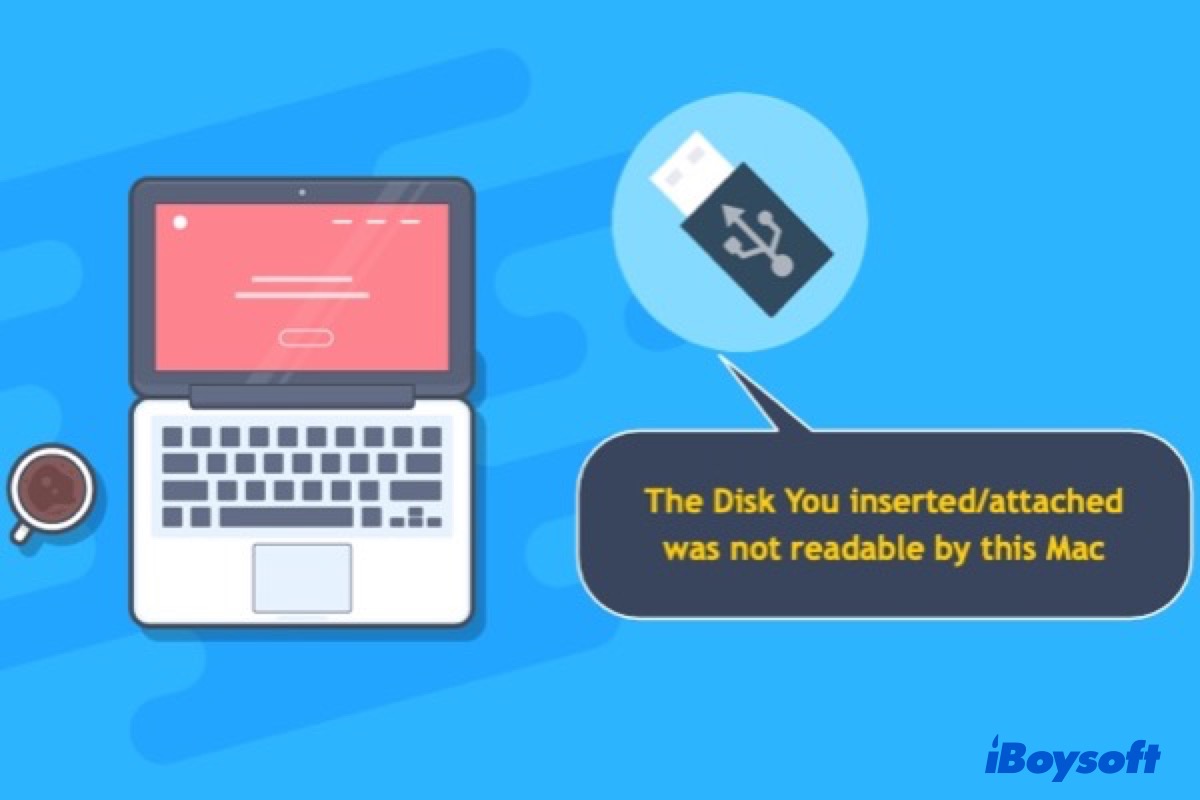
USBフラッシュドライブまたはUDisksは、コンピューター間でファイルを保存および転送する際に重要な役割を果たします。しかし、他のストレージデバイスと同様に、MacでUSBが読み取れない場合や、MacでUSBアクセサリが無効になったエラーメッセージが表示されることがあります。このような場合、Macで読み取れないUSBフラッシュドライブを修復し、データを取り戻す必要があります。
MacでUSBドライブを修復する方法を学びに行く前に、MacでUSBドライブを修理する必要性を示すいくつかの兆候を見てみましょう。
Macで読み取れないUSBフラッシュドライブの修理が必要なサイン

MacでUSBが読み取れない理由は?誤った接続、ファイルシステムの不在、サポートされていないディスク暗号化、および情報破損がすべてMacのUSBが読み取れなくする可能性があります。ここでは、MacでUSBを修復する必要がある兆候の一部を示します:
- USBフラッシュドライブがMacに表示されない。
- USBドライブのファイルにアクセスできないが、表示される。
- USBドライブがMacにマウントされない(Disk Utilityで灰色表示)。
- 挿入されたディスクがこのコンピュータでは読み取れないというエラーメッセージが表示されます。
- 外付けドライブに保存されているファイルの名前が誤っていて開けない
フラッシュドライブがMacで動作しない正確な原因を特定するのは難しいですが、問題をトラブルシューティングし、Macで読めないUSBドライブを効果的に修正する方法をお知らせします。
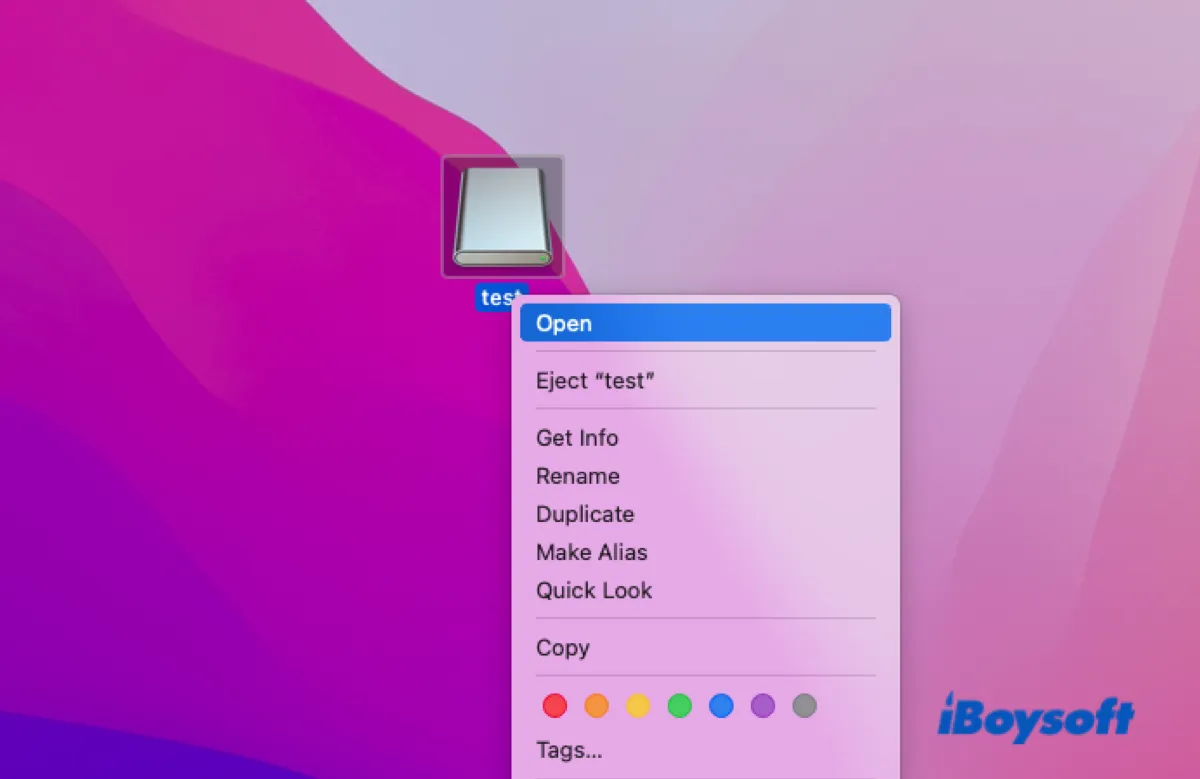
Macでフラッシュドライブを開いてファイルにアクセスする方法
この記事では、簡単な手順でMacでフラッシュドライブを開く方法を説明します。Macのデスクトップ、ファインダー、およびディスクユーティリティでUSBフラッシュドライブを見つけてアクセスできます。 続きを読む >>
Macで読めないUSBフラッシュドライブを修正する方法
始める前に、ケーブルやUSBポートが問題ないかを確認する必要があります。読めないUSBデバイスまたは一般的なUDiskメディアをMacで使用したケーブルとポートを別のデバイスで使用してください。 USBケーブルやUSBポートに問題がない場合、ストレージデバイス自体に焦点を当てることができます。
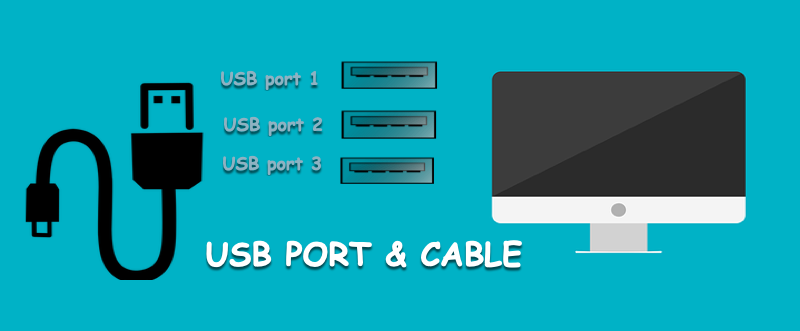
ディスクユーティリティがUSBスティックを認識しているかどうかを確認してください。ディスクユーティリティでドライブが認識されず、他のコンピュータでも動作しない場合、おそらくハードウェアの問題があります。その場合、専門家に測定とディスク修復を依頼する必要があります。
ディスクユーティリティが左のサイドバーにUSBをリストしている場合、自分でMacでUSBドライブを修復するチャンスがまだあります。次のソリューションに従ってMacで読めないUSBドライブを修復してください。
次の6つの方法で読めないUSBサムドライブやUDiskを修復し、Macで再度動作させることができます。
- USBスティックが暗号化されているかファイルシステムが存在しないかを確認する
- USBドライバを更新する
- ディスクユーティリティファーストエイドでMacで破損したUSBドライブを修復する
- Mac Terminalで外付けハードドライブを修復する
- ファイルを回復して破損したUSBドライブを再フォーマットする
- 近くのUSB修理技術者を見つける
Macで読めないフラッシュドライブを修正する方法を知っているので、同じ問題に遭遇するかもしれない友達と共有するのを忘れないでください。
ソリューション1:USBデバイスが暗号化されているかファイルシステムが存在しないかをチェックする
macOSで「このコンピューターでは読み取ることができなかったディスクが接続されました。」または「このコンピューターでは読み取ることができなかったディスクが挿入されました。」というエラーメッセージを受け取りましたか?エラーには「取り外す」「無視する」「初期化する」という3つのオプションも表示されます。
USBを初めて使用する場合、Macでは初期化されていない可能性が高いため、適切なファイルシステムが存在しないかもしれません。その場合、「初期化」をクリックして、Disk Utilityを開いてMacで初期化されていないUSBをフォーマットできます。Mac互換のファイルシステムが割り当てられると、ドライブにファイルを読み書きできます。
ドライブがBitLocker暗号化を使用したWindows PCで使用されている場合、Windowsコンピューターで暗号化を解除するか、Mac用BitLockerツールを使用してMacで読み取れないドライブを修復できます。
しかし、USBスティックにBitLockerで暗号化されておらず、Macで動作するファイルフォーマットを持っている場合、壊れたドライブがある可能性があります。Macで壊れたUSBを修正するための以下の解決策を読んでください。
解決策2:USBドライバーを更新する
古いUSBデバイスドライバーは、MacでUSBドライブが読み取れない原因の一つです。したがって、MacとUSBドライブの間の通常のやり取りを復元するためにドライバーを更新すると、「Macでフラッシュドライブが読み取れない」問題が解決され、パフォーマンスが向上します。
USBドライバーを更新するには、Macオペレーティングシステムを更新する必要があります。Macに利用可能な更新があるかどうかを確認するために、次の手順に従ってください:
- 画面の左上隅にあるAppleをクリックします。
- 「システム環境設定...」を選択します。
- 「ソフトウェア・アップデート」をクリックします。
Macが新しいmacOSの更新を提案する場合、その指示に従って更新し、USBスティックを再度使用して、USBまたは外部ハードドライブがMacで読み取れないかどうかを確認してください。
Macが最新バージョンである場合、USBメーカーの公式ウェブサイトを訪れて、ドライバーの更新を確認できます。そうでない場合、ドライブにファイルシステムの問題がある可能性があり、USBを挿入したときにこのコンピューターで読み取れないエラーが発生しています。
MacコンピューターでファイルシステムエラーによりUSBが読み取れない場合は、解決策3に進んでUSBドライブを修復する方法を学びます。
解決策3:Disk Utility First AidでMac上で壊れたUSBドライブを修復する
ファイル・システム・エラーや不具合ファイル、ディスクの整合性の損傷、不良セクタなどによってディスクにファイル・システムのエラーが発生する場合、それにアクセスできません。幸いにも、MacにはDisk Utility First Aidという組み込みのUSB修復ツールがあり、これを使用して壊れたフラッシュドライブをスキャンし、損傷したファイルシステムを修復することができます。
Disk Utility First Aidでスキャンすることは、特定の外部ディスクがDisk Utilityで一般的なフラッシュディスクメディアとして認識される場合にも役立ちます。
Mac上で壊れたUSBを修復する方法は次の通りです:
- Launchpadの「その他」からDisk Utility(Macのディスク管理ツール)を開きます。
- サイドバーから破損したドライブまたはジェネリックフラッシュディスクメディアを選択します。
- ウィンドウの上部にある「ファーストエイド」をクリックし、「実行」をクリックします。
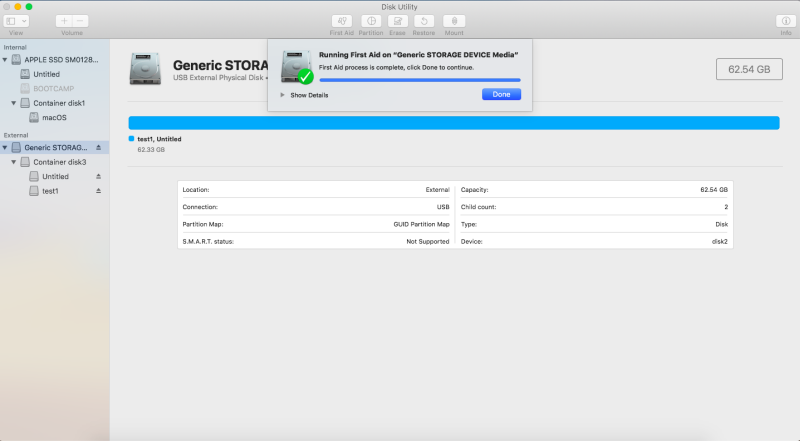
- 修復プロセスが完了するまでお待ちください。
もしDisk Utilityが正常にUSBメモリを修復し、「Macでペンドライブが読めない」問題が解決した場合、ドライブ上のファイルにアクセスできます。
外部ハードドライブに対するDisk Utilityファーストエイドが失敗するか、外部ドライブがまだジェネリックフラッシュディスクメディアとして表示される場合、Mac Terminalでフラッシュドライブを修復することができます。
解決策4:Mac Terminalで外部ハードディスクを修復する
Mac Terminalアプリの対応コマンドを使用すると、Disk Utilityでファーストエイドを実行するよりもフラッシュドライブを確認および修復する際により多くの制御を得ることができます。
以下はMac Terminalでフラッシュドライブを修復する方法です:
1. Launchpadの「その他」からTerminalを開きます。
2. コマンドプロンプトウィンドウで、Macに接続されているすべてのデバイスをリストアップするために以下のコマンドを入力します。
diskutil list
3. 外部ドライブやジェネリックUDiskメディアなどのディスク識別子(例:ディスク2)をメモします。
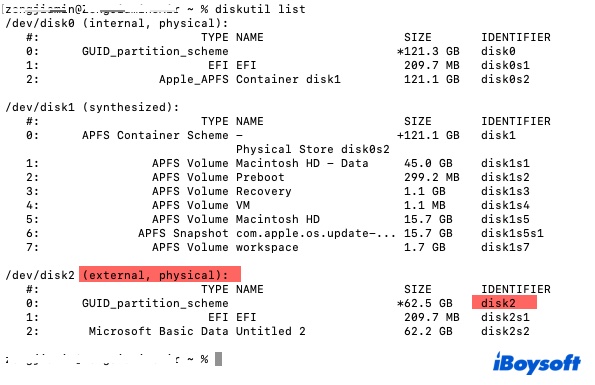
4. コマンドラインインターフェースで以下のコマンドを入力してディスクを確認し、Enterキーを押します。
diskutil verifyDisk /dev/disk識別子
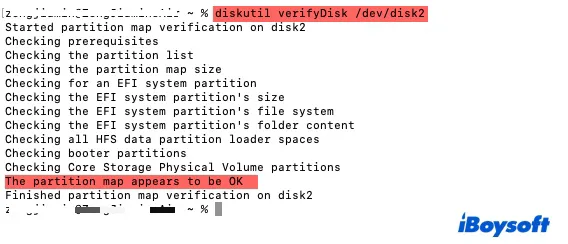
5. もしパーティションマップやファイルシステムのエラーが報告された場合、以下のコマンドを入力してディスクを修復します。
diskutil repairDisk /dev/disk識別子
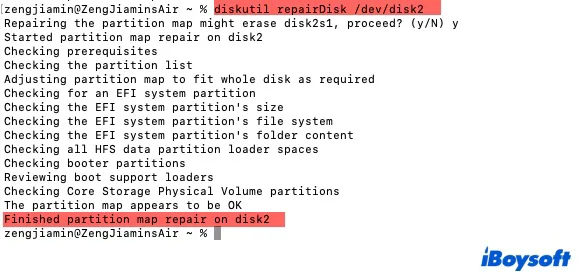
6. 「パーティションマップを修復するとディスクが消える可能性があります」というメッセージが表示されます。通常、USBデバイスのデータは消えませんが、重要なファイルは先にバックアップを取ります。コマンドプロンプトでyと入力し、Enterキーを押します。
おそらく、Terminalが破損したUSBドライブまたはジェネリックUDiskメディアを修復し、アクセスを回復しました。 Mac上でUSBスティックが読み取れない場合は、Disk Utility(Macのディスク管理ツール)でリムーバブルディスクを再フォーマットしてください。
解決策5:データを回復して破損したUSBドライブを再フォーマットする
ファーストエイドやTerminalでは修復できない場合、再フォーマットが最終手段となります。 再フォーマットは、USBドライブを元の状態に復元し、作動するファイルフォーマットを設定することにより、Mac上で行います。ただし、それによりすべてのデータが消去され、したがって事前にデータのバックアップが必要です。
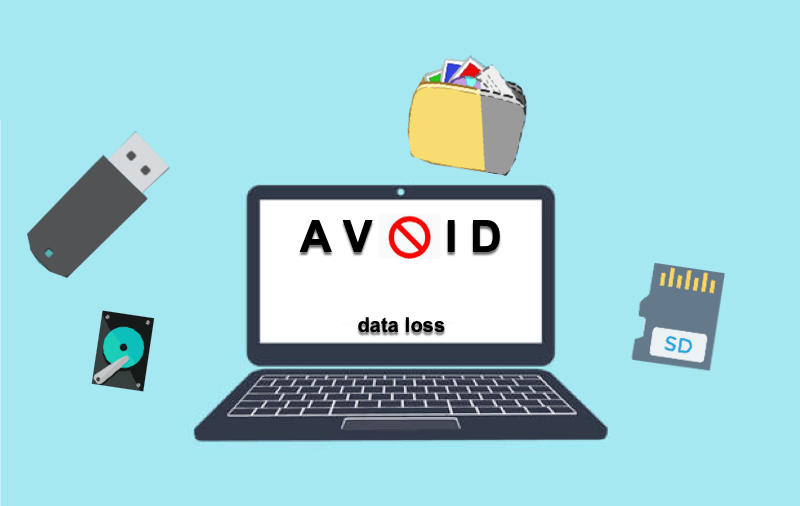
iBoysoft Mac Data Recovery は、Samsung、SanDisk、Toshiba、Lexar、PNYなどのUSBフラッシュドライブ、General UDiskメディア、またはGeneric Flash Diskメディアから失われたファイルを回復できる最高のUSB回復ツールです。最新のmacOSやIntel、T2、Apple Mシリーズチップを搭載したMacで稼働している古いものと完全に互換性があります。
iBoysoft Mac Data Recoveryソフトウェアを使用してMac上の読み取れないUSBドライブから失われたデータを回復し、修復する手順:
1. 読み取れないUSBドライブまたはUDiskがMacに接続されていることを確認します。
2. 画面の指示に従ってiBoysoft Data Recovery for Macを無料でダウンロードしてインストールします。次に、このソフトウェアをMacで起動します。
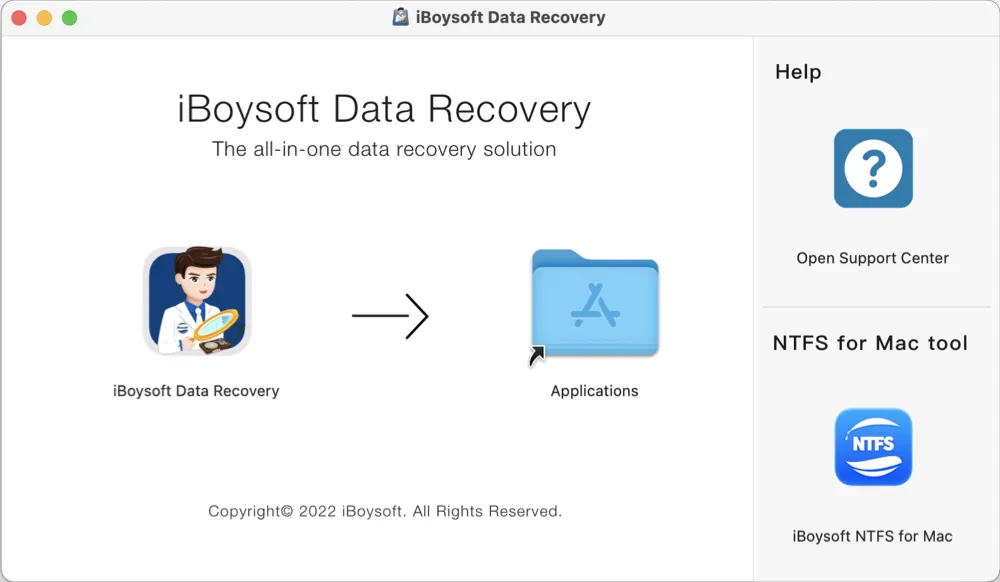
3. ユーザーインターフェイスで読み取れないUSBドライブまたはGeneral UDiskメディアを選択し、左下隅にある 失われたデータを検索 ボタンをクリックします。プログラムは失われたファイルをスキャンし始めます。
4. スキャンプロセスが完了するのを待ちます。プロセスが進行中の時点で、一時停止/停止することができ、いつでも読み取れないUSBドライブに保存されているファイルを回復することができます。ただし、回復結果を最大限にするために、スキャンプロセスの完了を待つことを強くお勧めします。
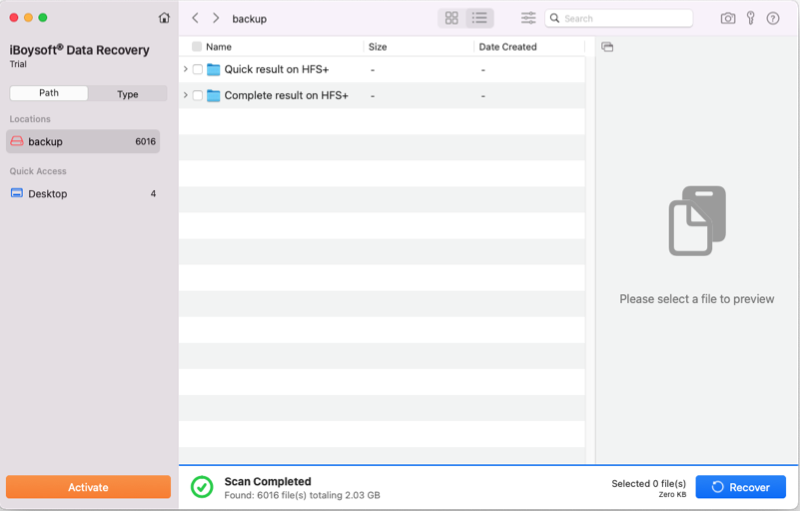
5. スキャンが完了すると、回復したいファイルを選択し、次にプレビューをクリックしてこれらのファイルが破損しているか確認します。

6. 欲しいファイルの横にあるチェックボックスをクリックし、 回復 ボタンをクリックして読み取れないUSBドライブから失われたファイルを回復します。

ファイルを回復したので、USBドライブをMacでフォーマットして読み込めるようにします。ドライブを安全に取り外して、Disk UtilityがMacでUSBドライブを消去できない場合は再試行してください。
これまでに上記で述べたすべての解決策を試しても、読み取れないUSBフラッシュドライブを修復できない場合は、回復不能なUSBドライブをローカルの専門家に送る必要があります。
解決法6: 専門の修理サービスセンターを訪れる
USBドライブが読み取れない場合、内部ストレージに問題があるなど、自分で修復できない物理的な損傷が原因かもしれません。新しい外付けドライブを購入するか、専門家に助けを求めてブリックされた外付けドライブから貴重なデータを回復し修復することができます。
この投稿で解決策を見つけていただき、「MacでUSBが読み取れない」という問題が解決されたことを願っています。その場合は、この投稿を他の人にも役立てるために共有してください。
なぜMacがUSBを読み取れないのか?
Macでサムドライブが読み取れない原因は何でしょうか?実際、USBデバイスは壊れやすいです。これらのUSBデバイスは常に挿入と取り外しが行われているため、壊れやすいのです。
MacでUSBが読み取れない場合、次の問題が考えられます:
USBペンドライブがウイルスに感染している
ウイルスやトロイの木馬によって重要なシステム要素が削除され、OSが無効になり、USBデバイスが認識されなくなることがあります。
USBフラッシュドライブのファイルシステムの破損またはディスクの障害
USBサムドライブが急な停電やアンマウントされずに引き抜かれたことによって適切に取り外されないと、破損しやすくなります。
故障したUSBケーブルまたはポート
コンピューターのUSBポートやサムドライブのケーブルが正常に機能していない場合、MacはUSBを認識できません。
古いドライバー
デバイスドライバーが古い場合、USBペンドライブがオペレーティングシステムと通信する能力に影響を与え、読み取れなくなることがあります。
Macでサポートされていないディスク暗号化方式
Windowsで主に使用されているドライブの場合、より高いセキュリティを追加するためにBitLocker暗号化を有効にすることがあります。しかし、この追加のセキュリティ層はmacOSで処理できないため、Macでドライブにアクセスできません。
ファイルシステムが存在しない
ファイルシステムはデータの格納および取得方法を制御します。これらがないと、ドライブにアクセスできません。
物理的に損傷したドライブ(故障したUSBデバイス)
USBドライブが叩かれたり落とされたり振られたりして本当に壊れてしまった場合、Mac用のUSB修復ツールやMac用のUSBフラッシュデータ回復ソフトウェアでも助けを求めることはできません。
NANDメモリチップがUSBデバイスを読み取れなくし、誤ったサイズが表示される
あなたのUSBがMacで読み取れない理由はどれだと疑っていますか?下のボタンをクリックして、あなたの考えを共有してください。
Macでフラッシュドライブを読み取れませんか?どうすれば防げるか?
Macで読み取れないUSBドライブを修復できたかどうかに関係なく、将来同様の問題を経験しないようにする必要があります。次にいくつかのヒントがあります:
まず、ディスクを使用した後は常に正しくアンマウントすることで、USBドライブが将来も読み取れなくならないようにします。
次に、コンピューターやUSBドライブを定期的にウイルスやマルウェアをチェックするために、ウイルス対策プログラムをダウンロードしてインストールします。
最後に、ドライバーとMacコンピューターを最新の状態に保つことを忘れないでください。
さらに、データの損失を避けるための黄金のルールとして、重要なファイルのバックアップを忘れないでください。
もし、残念なことに壊れたUSBドライブに重要なデータがある場合は、iBoysoft USB Data Recovery for Macを頼りにしてデータを復元することができます。
結論
お使いのMacで読み取れないUSBフラッシュドライブを修復できたことを願っています。どの解決策が助けになりましたか?Macで読み取れないUSBを修正するための他の素晴らしい解決策はありますか?ぜひ私たちと共有してください。

